Slik beskytter du privat informasjon som er lagret på iPhone
Med all personlig informasjon – e-poster, telefonnumre, adresser og økonomiske detaljer – lagret på iPhones, må personvernet på iPhone tas på alvor. Det er derfor du burde konfigurer Finn min iPhone og vet hva du skal gjøre hvis din iPhone blir mistet eller stjålet. Andre måter å kontrollere personvernet til dataene dine er også tilgjengelige.
Informasjonen i denne artikkelen gjelder for iPhones som kjører iOS 12 eller iOS 11 med mindre annet er angitt.
Finn personverninnstillingene i iOS
Tidligere ble flere høyprofilerte apper tatt for å laste opp informasjon fra brukernes telefoner til deres servere uten tillatelse. Apple la til funksjoner som kontrollerer hvilke apper som har tilgang til dataene på iPhone (og iPod touch, iPad og Apple Watch). De fleste av disse funksjonene er tilgjengelige i iPhone-personverninnstillingene.
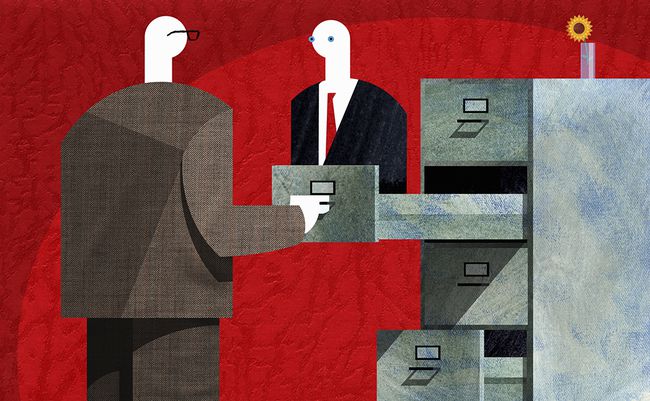
For å holde deg oppdatert med personverninnstillingene på iPhone, sjekk personvernområdet hver gang du installerer en ny app for å se om den vil ha tilgang til din personlige informasjon.
For å finne personverninnstillingene, trykk på Innstillinger app og velg Personvern. De Personvern skjermen inneholder elementer på iPhone som inneholder personlig informasjon som apper kan få tilgang til, inkludert posisjonstjenester, kontakter og kalendere.
Beskytt posisjonsdata på iPhone
Lokaliseringstjenester er GPS-funksjoner på iPhone som viser nøyaktig hvor du er, gir veibeskrivelse, finner restauranter i nærheten og mer. Posisjonstjenester muliggjør mange nyttige funksjoner på telefonen, men disse funksjonene lar også bevegelsene dine spores.
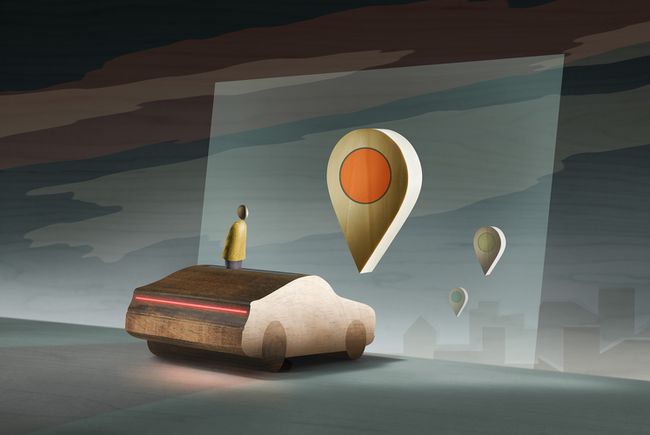
Plasseringstjenester er slått på som standard, men du bør sjekke alternativene dine. Hold noen tjenester slått på, men slå av andre for å beskytte personvernet ditt og redusere bruken av batteri og trådløs data.
I Personvern skjerm, trykk Stedstjenester for å se alternativene.
- Stedstjenester: Dette er den grunnleggende GPS-funksjonen til telefonen. La den være på for å bruke GPS-funksjonene til å få veibeskrivelser fra et nettbasert kart eller for å geomerke bilder, for eksempel. Slå den av for å deaktivere GPS og mange kjernefunksjoner på iPhone.
- Del min plassering:Sender GPS-posisjonen til enheten din til familiemedlemmer som er en del av din Familiedeling gruppe. Flott å bruke når ett familiemedlem trenger veibeskrivelse til hvor et annet er. For andre posisjonsdelingsalternativer, sjekk ut hvordan du bruker Finn mine venner for iPhone og iPad og hvordan du deler posisjonen din på en iPhone eller iPad. (Dette gjelder iOS 8 og nyere.)
-
Apper: Dette er en liste over apper som har tilgang til posisjonsinformasjonen din. Disse appene kan geomerke bilder (bygge inn den geografiske plasseringen der du tok bildet) eller bruke posisjonen din til å anbefale restauranter eller butikker i nærheten. Selv om det er nyttig, trenger ikke alle apper posisjonen din for å fungere, og du vil kanskje ikke at alle apper skal vite hvor du er. For å kontrollere tilgangen til posisjonen din, trykk på hver app og velg å la den vite hvor du er Bestandig, Aldri, eller Mens du bruker appen. Å blokkere en app fra å vite posisjonen din kan fjerne noen av funksjonene.
Systemtjenester: Systemtjenester på lavt nivå gir mange funksjoner til iOS og appene. De bruker også batterilevetid når de jobber i bakgrunnen og bruker data. Her er hva de gjør:
Mobilnettverkssøk: Finner 3G- og 4G-mobilnettverk. - Kompasskalibrering: Gjør det mulig for iPhones innebygde kompass å finne retningen din nøyaktig. Den brukes blant annet av kartapper.
- Nødsamtaler og SOS: Ring nødetatene ved å raskt klikke på sideknappen fem ganger. Dette sender posisjonen din til nødsentralene for å hjelpe dem å nå deg. (Tilgjengelig i iOS 8 og nyere.)
- Finn min Iphone: Denne innstillingen tillater Find My iPhone å rapportere plasseringen til en tapt eller stjålet telefon slik at du kan spore den. Enheter som kjører iOS 15 og nyere kan til og med rapportere posisjonene sine hvis de er slått av eller har lite batteri.
- HomeKit: Lærer plasseringen av hjemmet ditt og deler denne informasjonen med HomeKit-kompatible enheter. Bruk HomeKit til å slå på lysene automatisk når du går inn i huset. (Gjelder iOS 9 og nyere.)
- Stedsbaserte varsler: Gir tillatelse for telefonen til å motta varsler og varsler basert på hvor du er – en funksjon som ofte brukes av butikker og stadioner med iBeacons.
- Stedsbaserte Apple-annonser: Bruker posisjonen din til å hjelpe apper med å levere annonser basert på hvor du er.
- Stedsbaserte forslag:Anbefaler apper du kanskje vil bruke basert på hvor telefonen din er, for eksempel å anbefale en forhandlers app når du er i butikken. (Gjelder iOS 10 og nyere.)
- Bevegelseskalibrering og avstand:Brukes av telefonens innebygde bevegelsessporingsbrikke og funksjoner. Hvis du for eksempel vil bruke din iPhone som skritteller, la denne stå på.
- Stille inn tidssone: Oppdaterer telefonens tidssone automatisk basert på dens geografiske plassering.
- Del min plassering: Denne innstillingen aktiverer posisjonsdeling. (Gjelder iOS 8 og nyere.)
- Spotlight-forslag: Den Spotlight søkeverktøy foreslår alle typer innhold i resultatene, inkludert apper som brukes av andre i nærheten av deg. (Gjelder kun iOS 8 og 9.)
- Wi-Fi-anrop:Bruker posisjonen din for å støtte Wi-Fi-anropsfunksjon. Aktiver denne funksjonen hvis du bruker Wi-Fi-anrop. (Gjelder iOS 9 og nyere.)
- Wi-Fi-nettverk: Finner i nærheten Wi-Fi-nettverk og sender informasjon om disse nettverkene til Apple for å hjelpe selskapet med å bygge en database med åpne Wi-Fi-nettverk. Den brukes også til kartlegging og veibeskrivelse.
- Viktige steder: Denne funksjonen, kalt Frequent Locations i eldre versjoner av iOS, sporer stedene du går oftest for å lære vanene dine og gi deg bedre veibeskrivelser og anbefalinger. Apple bruker denne informasjonen til å forbedre nøyaktigheten til den Kart-appen. Trykk på den for å slå av funksjonen eller se dine nylige posisjoner og tømme loggen.
I Produktforbedring delen lenger ned på skjermen er:
- iPhone Analytics: Sender data om din bruk av GPS-funksjoner til Apple for å hjelpe til med å forbedre disse funksjonene. Det kalles Diagnostikk og bruk i eldre versjoner av iOS.
- Populær i nærheten av meg: Bruker posisjonen din til å anbefale ting til deg.
- Ruting og trafikk: Leverer informasjon til Maps-appen om trafikkforhold basert på hvor du er.
- Forbedre kart: Sender kartrelaterte data til Apple for å forbedre nøyaktigheten og påliteligheten til det verktøyet.
Under det er det en enkelt skyveknapp:
- Statuslinjeikon: Vil du vite når disse tjenestene eller andre apper får tilgang til posisjonen din? Flytt denne glidebryteren til grønn for å plassere et ikon øverst på skjermen når de er aktive.
Beskytt data som er lagret i apper på iPhone
Mange apper ønsker å bruke dataene som er lagret i iPhone innebygde apper, for eksempel Kontakter eller Bilder. Du vil kanskje tillate dette – mange tredjeparts bildeapper trenger tilgang til bildebiblioteket ditt for å være nyttig – men det er verdt å sjekke ut hvilke apper som ber om informasjon.

Hvis du ikke ser noe oppført på disse skjermene, har ingen av appene du installerte bedt om tilgang.
Se disse innstillingene i hovedskjermbildet for personverninnstillinger, tilgjengelig på Innstillinger > Personvern.
Kontakter, kalendere og påminnelser
For disse tre delene kan du kontrollere hvilke tredjepartsapper som kan få tilgang til Kontakter, Kalender og Påminnelser-apper. Flytt glidebryterne til Av/hvitt for apper du ikke vil ha tilgang til dataene. Å nekte enkelte apper tilgang til dataene dine kan påvirke hvordan de fungerer.
Bilder og kamera
Disse to alternativene fungerer på samme måte. Appene som er oppført på skjermen vil ha tilgang til Kamera app eller bildene i Bilder-appen. Noen bilder kan ha innebygde data, for eksempel GPS-posisjonen der du tok dem, avhengig av innstillingene for posisjonstjenester. Du kan kanskje ikke se disse dataene, men apper kan. Slå av app-tilgang til bildene dine med glidebrytere, men det kan begrense funksjonene deres.
Photos and Notes-appene gir deg også måter å skjule bilder for personvern. Lære om Hvordan skjule bilder på iPhone.
Media og Apple Music
Noen apper vil ha tilgang til musikken og andre medier som er lagret i den innebygde musikkappen. Dette kan være musikk du synkroniserte til telefonen eller lastet ned fra Apple Music. Denne innstillingen kalles Media Library i noen eldre versjoner av iOS.
Helse
De Helse-app, et sentralisert arkiv med helsedata fra apper og enheter som personlige treningssporere, ble introdusert i iOS 8. Bruk denne innstillingen til å kontrollere hvilke apper som har tilgang til disse dataene. Trykk på hver app for å vise alternativene for dataene som hver app har tilgang til i Health.
HomeKit
HomeKit lar app- og maskinvareutviklere lage tilkoblede enheter - for eksempel Nest-termostat eller Philips Hue-lys — som har dyp integrasjon med iPhone og den innebygde Home-appen. Denne delen kontrollerer preferanser for disse appene og enhetene og dataene de har tilgang til.
Avanserte funksjoner som beskytter privat informasjon på iPhone
Noen apper vil ha tilgang til avanserte funksjoner eller maskinvarekomponenter på iPhone, for eksempel mikrofonen. Som med alle disse innstillingene, kan det å gi denne tilgangen være viktig for hvordan appene fungerer, men sørg for at du vet hvilke apper som kan lytte til deg som snakker.

Bluetooth-deling
Siden filer kan deles via Bluetooth ved hjelp av AirDrop, noen apper vil ha tillatelse til å gjøre det. Kontroller hvilke apper som kan overføre filer fra iPhone, iPad eller iPod touch via Bluetooth ved å flytte glidebryteren ved siden av hver app til På/grønn eller Av/hvit.
Mikrofon
Apper kan få tilgang til mikrofonen på en iPhone for å lytte til hva som blir sagt rundt deg og potensielt ta det opp. Dette er flott for en app for å ta lydnotater, men det utgjør en sikkerhetsrisiko. Kontroller appene som kan bruke mikrofonen ved å flytte glidebryteren ved siden av hver app til På/grønn eller Av/hvit.
Talegjenkjenning
I iOS 10 og oppover, iPhone støtter kraftigere talegjenkjenningsfunksjoner enn noen gang før. Snakk med iPhone og apper for å samhandle med dem. Apper som ønsker å dra nytte av disse funksjonene vises på denne skjermen.
Motion & Fitness
Denne innstillingen er bare tilgjengelig på enheter som har Apple M-series motion co-prosessorbrikke (den Iphone 5s og opp). M-brikkene hjelper disse enhetene med å spore dine fysiske bevegelser – skritt tatt eller trapper som går – slik at apper kan bruke dataene til å spore trening, gi veibeskrivelser og annen bruk. Trykk på denne menyen for å se en liste over appene som søker tilgang til disse dataene og ta dine valg.
Kontoer for sosiale medier
Hvis du logger på Twitter, Facebook, Vimeo eller Flickr fra iOS, bruk denne innstillingen for å kontrollere hvilke apper som kan få tilgang til disse kontoene. Å gi apper tilgang til dine sosiale mediekontoer betyr at de kan være i stand til å lese innleggene dine eller legge ut automatisk. Hold denne funksjonen på ved å la glidebryteren stå på grønn eller slå den av ved å flytte den til hvit.
Denne innstillingen ble fjernet fra nyere versjoner av iOS. Det er ikke lenger mulig å logge på sosiale medier via OS.
Analytics
Apple bruker denne innstillingen, tidligere kjent som Diagnostikk og bruk, for å sende rapporter om hvordan iPhone jobber til ingeniørene for å forbedre produktene. Informasjonen din er anonym, så Apple vet ikke spesifikt hvem den kommer fra.
Du foretrekker kanskje ikke å dele denne informasjonen, men hvis du gjør det, trykk på denne menyen for å se hvilke typer data som samles inn. Del de du ønsker ved å la glidebryterne stå på På/grønn og deaktiver deling ved å flytte glidebryterne til Av/hvitt. For å blokkere all analysedeling, flytt Del iPhone & Watch Analytics skyveknappen til Av/hvitt.
Du har også muligheten til å se gjennom dataene du har sendt i Analysedata Meny.
Reklame
Annonsører kan spore bevegelsene dine rundt på nettet og annonsene du ser. De gjør dette for å få informasjon om hvordan de skal selge til deg og for å gi deg annonser som er målrettet mot deg.
For å redusere mengden annonsesporing som skjer, flytt Begrens annonsesporing skyveknappen til På/grønn. Dette er ikke en idiotsikker personverntaktikk – nettsteder og annonsører må frivillig respektere innstillingen – men det fungerer i noen tilfeller.
For å se informasjonen Apple bruker for å vise annonser i Apple News og App Store, trykk Se annonseinformasjon.
Sikkerhets- og personverninnstillinger på Apple Watch
Apple Watch legger til et nytt nivå av hensyn til personvern og sikkerhet. Med den er det massevis av viktige personlige data på håndleddet ditt.

Slik beskytter du den.
- På iPhone: De fleste av personvern- og sikkerhetsinnstillingene som brukes på iPhone, gjelder for Apple Watch. Klokken arver iPhone-innstillingene; du trenger ikke tenke på dem eller sette dem individuelt. Innstillingen kan bare endres på iPhone.
- På Apple Watch:Det er én type personlige data som Apple Watch samler inn som har individuelle innstillinger: Motion & Fitness, helse- og aktivitetsdataene som samles inn av klokken. For å endre disse innstillingene, trykk på på iPhone Se app og velg Personvern. Forlat Puls og Treningssporing skyveknapper satt til På/grønn for å la andre apper få tilgang til disse dataene, eller flytt dem til Av/hvitt for å blokkere tilgang. Hvilken du velger avgjøres av appene for treningssporing du bruker. Hvis du bare bruker Apples helse- og aktivitetsapper, kan du slå disse av. For å bruke tredjepartsapper, la dem være på.
Andre anbefalte iPhone-sikkerhetstiltak
Å perfeksjonere alternativene i Personvern-delen av Innstillinger-appen er avgjørende for å ta kontroll over dataene dine, men det er ikke det eneste trinnet.

Andre sikkerhets- og personverntrinn inkluderer:
- Angi et passord:Hold folk borte fra iPhone-en din med mindre de kan disse 4- eller 6-tegnene (eller flere) kode.
- Bruk Touch ID eller Face ID:Disse sikkerhetstiltakene gjør passord sikrere ved å kreve fingeravtrykk eller ansiktsskanning for å låse opp telefonen. Finn ut hvordan du konfigurerer Touch ID eller lær hvordan du konfigurerer Face ID.
- Aktiver Finn min iPhone: Ikke bare gjør dette spore en tapt eller stjålet telefon, men du kan også bruke den til å fjernslette dataene dine fra en telefon du tror du ikke kommer til å få tilbake.
